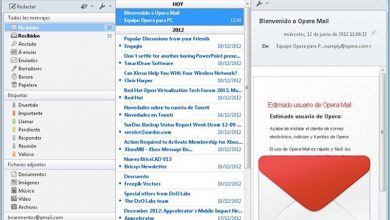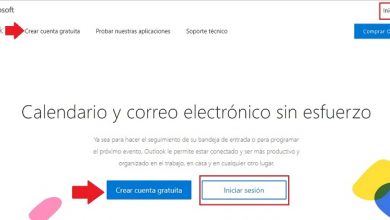Hoe een Google Gmail-account in Microsoft Outlook in te stellen en te koppelen? Stap voor stap handleiding
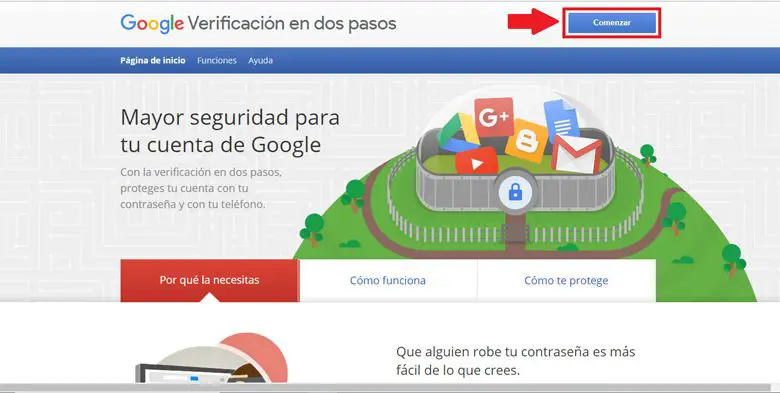
Voor veel mensen is de met behulp van Microsoft Outlook lijkt veel toegankelijker dan andere e-mailclients, vooral omdat het dit is een desktop-applicatie en vanwege de verschillende functies die het zijn gebruikers biedt . Daarnaast zijn andere redenen gebaseerd op: organisatie , bekijk maatwerk , e . lezen - mails , reservekopieën , naast andere voordelen die het biedt. Het is daarom noodzakelijk weet hoe u uw Google Gmail-account in Outlook moet configureren en test daarom of het de algehele ervaring verbetert.
Hoewel dit waar is, Microsoft Outlook is de complete e-mailclient die is toegevoegd aan de Microsoft Office-suite. Maar hoewel het vrijwel compatibel is met elk e-mailadres, in het geval van Gmail-accounts dat werkt niet zonder eerst een extra proces uit te voeren . Anders zal Outlook u keer op keer vertellen dat uw wachtwoord onjuist is, terwijl dat in feite niet zo is.
Dit komt omdat vóór het proces van het verbinden van een Gmail-e-mailaccount in Microsoft Outlook, het is nodig om aan twee vereisten te voldoen: , wie zijn de Google-verificatie in twee stappen en ook de een app-wachtwoord maken . We zullen u deze procedure laten zien in de volgende sectie, ga dan verder met de configuratie en koppeling van een Gmail-account in Outlook .
Stappen om Gmail-e-mail te configureren en te koppelen aan mijn Microsoft Outlook-account
Met de stappen die we hieronder zullen beschrijven, kunt u: heel eenvoudig Gmail-e-mail koppelen aan uw Outlook-account. Waarmee je bovendien de verschillende twijfels over hoe je het naar tevredenheid kunt doen opzij zet.
Tweestapsverificatie inschakelen
Tweestapsverificatie werkt als: een extra beveiligingslaag voor Google-accounts sinds vele jaren en betekent meestal dat u moet bevestigen dat u het bent met een tweede apparaat, d.w.z. met je mobiel .
- Welnu, om het te activeren, opent u het webadres van tweestapsverificatie die als eerste in uw browser verschijnt en klik op Démarrer .
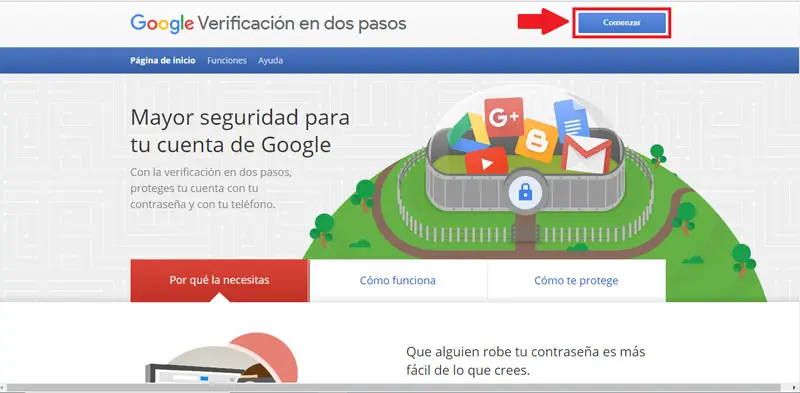
- De server zal u naar een venster leiden waar u op de knop moet drukken " Beginnen" onderaan.
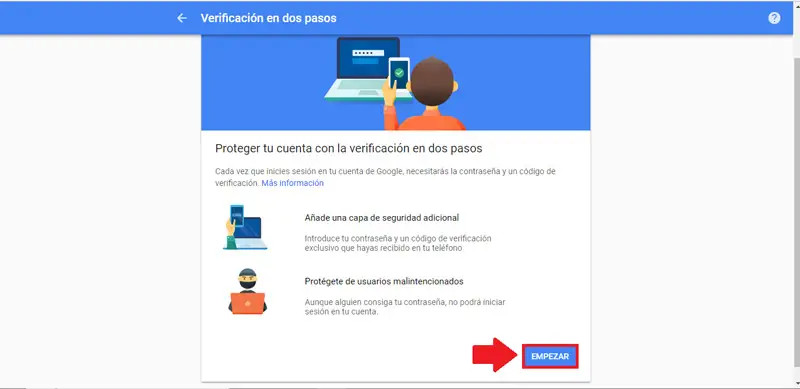
- Dan moet je log in met uw Google-account .

- Het volgende is om uw mobiele telefoonnummer in het formulier te schrijven. Vergeet niet om de landcode te wijzigen voor het geval de code die wordt weergegeven niet de aangegeven code is. Voor verificatie kunt u kiezen uit twee typen: via sms ou via telefoongesprek . Klik voor later op » Sturen" .

- Later moet je schrijf de code in het formulier . Als je hebt gekozen voor de sms-verificatieoptie, ontvang je de code per sms. Nu, als u liever per telefoon belt, ontvangt u een oproep waarin deze code aan u wordt gedicteerd. Klik na het invoeren op » Als vervolg op" .
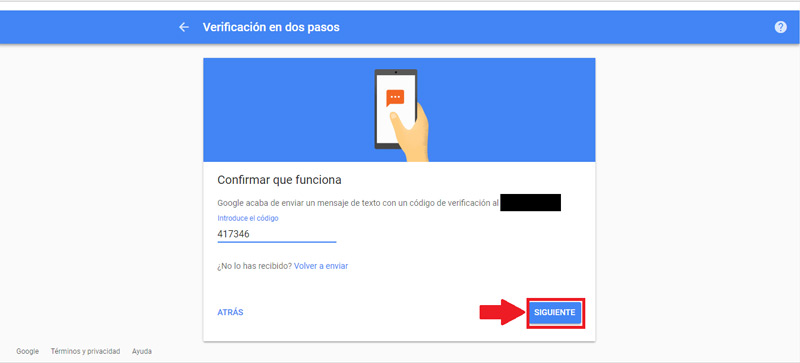
- Dan zie je een venster waarin je alles specificeert en je moet blijven drukken » Activeren" om tweestapsverificatie inschakelen in uw Google-account , waarmee u niet alleen Gmail in Microsoft Outlook kunt gebruiken, maar ook uw account beter beschermt.
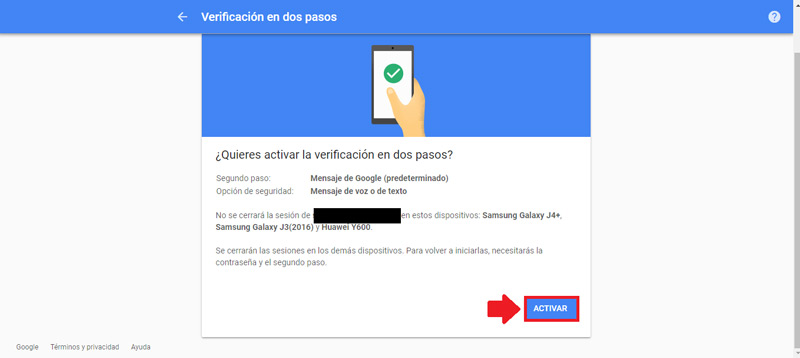
- Als de tweestapsverificatie na dit proces uitgeschakeld wordt weergegeven in dit venster, is het je hoeft het alleen maar te activeren en dat is alles .
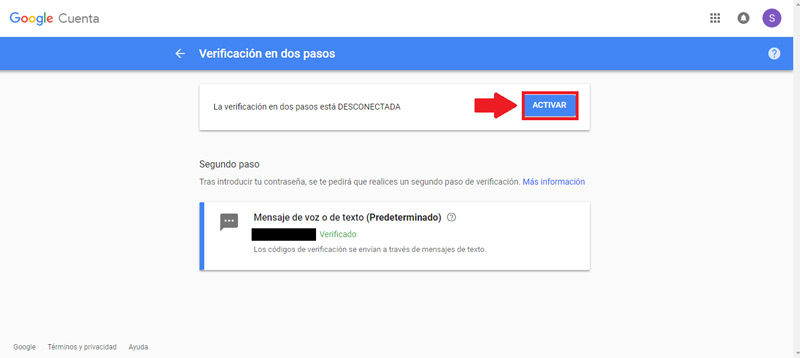
Maak een app-wachtwoord
U moet weten dat Microsoft Outlook een speciaal type Google-sleutel nodig heeft om volledige toegang tot het account te krijgen. Google noemt deze applicatie wachtwoorden en om ze te genereren, moet u naar deze sectie gaan en inloggen met uw account. dan Volg deze stappen :
- Later, in het venster dat ze je laten zien, kies Mail en Windows-computer , zoals hieronder weergegeven. Klik dan op » genereren" .
"UPDATE ✅ Moet u Gmail- en Hotmail-e-mails synchroniseren om ze samen te gebruiken en weet u niet hoe u dit moet doen?" ⭐ VOER HIER IN ⭐ en ontdek hoe je het doet ✅ EENVOUDIG en SNEL »
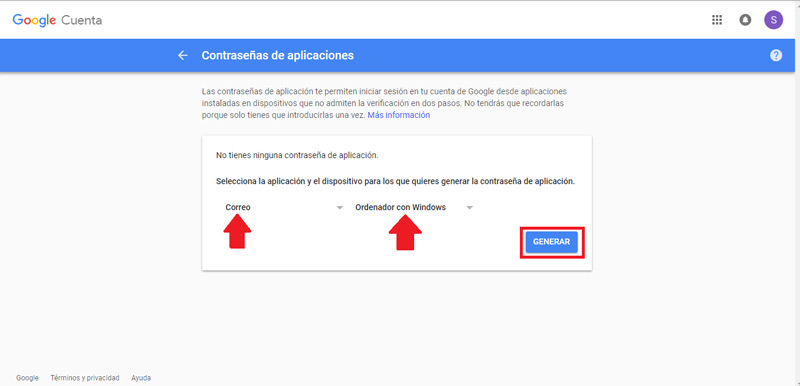
- In tegenstelling tot jouw wachtwoord Google of de gebruikelijke Gmail, dat wil zeggen degene die u selecteert, de wachtwoord van 'S applicatie wordt automatisch geproduceerd door Google en is degene die naar u is verzonden in het gele vak. Dus om toegang te krijgen tot Microsoft Outlook, kopieer het naar het Windows-klembord en gebruik het in de volgende stap. Als je het niet zo kunt kopiëren, is het goed dat je het op een stuk papier schrijft, want hij mag het niet meer bekijken .
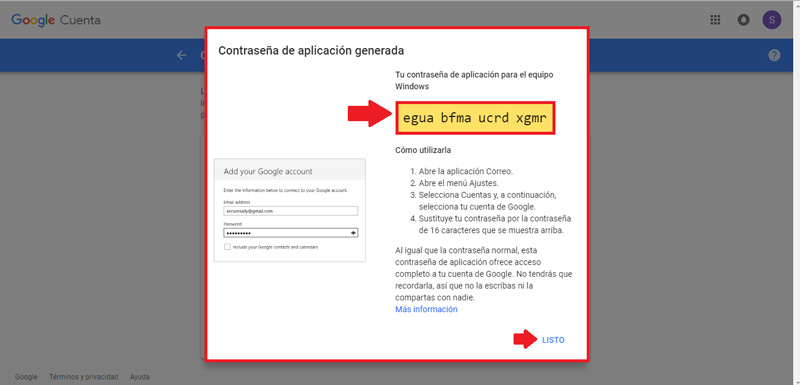
Outlook-e-mail configureren
Het enige dat overblijft is om configureer uw Gmail-account in Microsoft Outlook . Maak hiervoor verbinding en ga stap voor stap verder:
- Klik op het menu » Bestand" om het menu te openen » Account informatie » , waar je de . krijgt bouton » Voeg een account toe" om verder te gaan met zijn selectie.
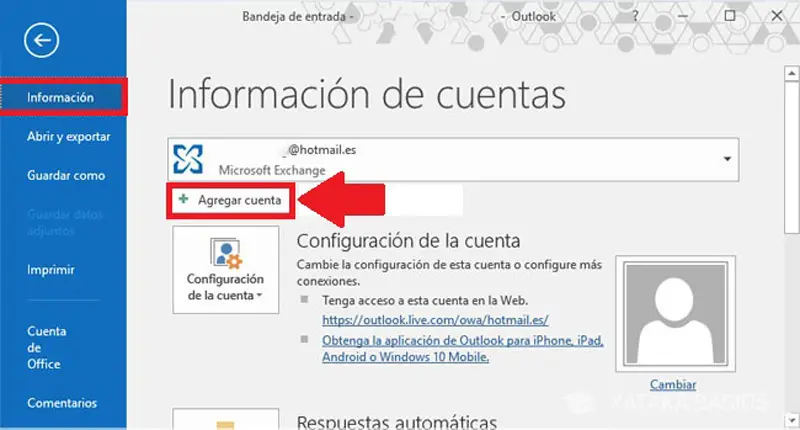
- Daarna hoeft u alleen uw e-mailadres in te voeren, d.w.z. uw Gmail-e-mailadres . Klik dan op de optie " Aansluiten " , eenvoudig.
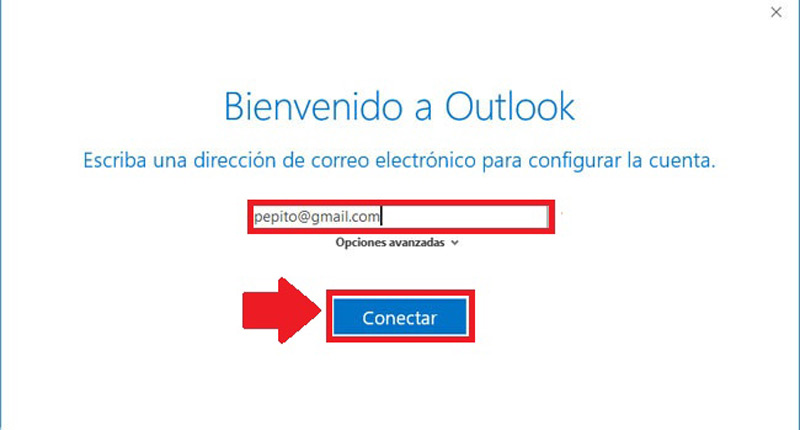
- Nu de belangrijkste stap, namelijk: het wachtwoord . U kunt niet het normale wachtwoord voor uw Google-account schrijven, maar eerder de wachtwoord van 'S toepassing die u eerder hebt gegenereerd en naar het klembord hebt gekopieerd of op een fysiek papier hebt geschreven. Klik dan op » Aansluiten " .
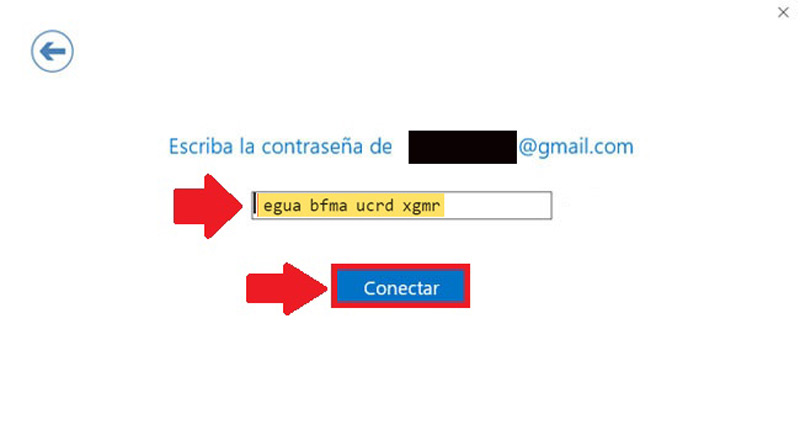
- Ten slotte zal Outlook een paar seconden besteden aan het verwerken van de informatie, maar alles komt goed en jij ziet u een bevestigingsvenster waarmee we u nu laten zien . Wat betekent dat je het installatieproces van Gmail met succes hebt voltooid met Microsoft Outlook .
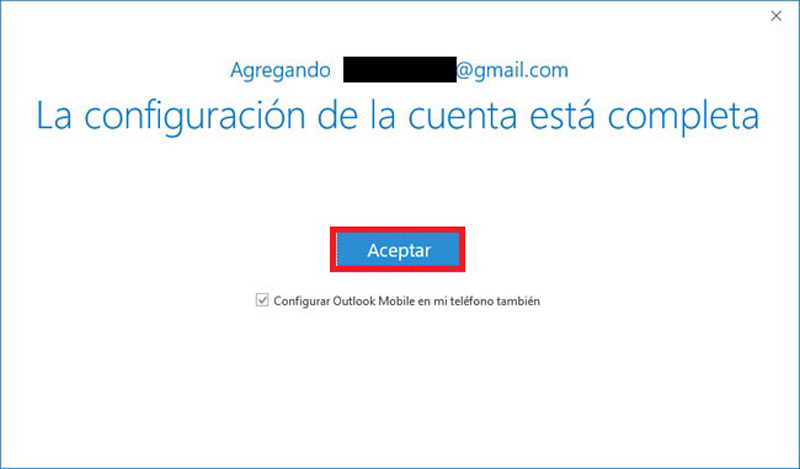
Het is een beetje lang maar niet moeilijk proces dat je hiermee gemakkelijk kunt bereiken stap voor stap gids die wij u aanbieden.
Wat zijn de voordelen van het synchroniseren van e-mails van Google Gmail en Outlook (voorheen Hotmail)?
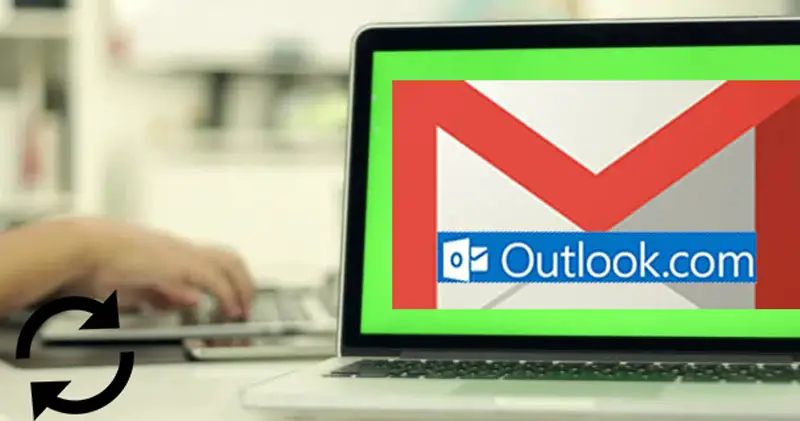
Net zoals er voordelen zijn aan het configureren en Outlook-e-mail koppelen aan Gmail , The er ook verschillende voordelen om te benadrukken wanneer het proces vice versa wordt uitgevoerd . Wat we in de hele post hebben uiteengezet.
Daarom informeren wij u over enkele van de belangrijkste aspecten waarvan u kunt genieten als u besluit deze synchronisatie uit te voeren :
- Berichtenbeheer . Door deze configuratie uit te voeren, worden berichten die in uw inbox aankomen zal meer worden geoptimaliseerd .
- Volledige aanpassing . Wanneer u Outlook gebruikt, kunt u: pas je inbox aan , zoals zijn kleur.
- Sociale media . Met de Outlook-functie kunt u: verzenden en ontvangen , met gemak, berichten van grote sociale platforms vanuit de inbox .
- Meer integratie . Vandaag de integratie is essentieel om andere communicatieplatforms bij de hand te hebben . En aangezien Outlook eigendom is van Microsoft, kunt u hiermee ook andere accounts synchroniseren, zoals Skype, dat over de hele wereld zo algemeen wordt erkend. Bijvoorbeeld Gmail- en Skype-accounts tegelijkertijd en in Outlook kunnen beheren.
- Krachtige strijd tegen spam . Outlook heeft een opmerkelijk voordeel in de detectie van berichten met ongevraagde commerciële inhoud . Het is daarom aan te raden om ook uw Google Gmail-account aan deze e-mail te koppelen.
Als je vragen hebt, laat ze dan achter in de reacties, we nemen zo snel mogelijk contact met je op en het zal ook een grote hulp zijn voor meer communityleden. Bedankt!